Pour créer un ticket support, commencez par une recherche
Gagnez du temps avec l'arbre des catégories
Vous pouvez gérer vos catégories plus simplement et beaucoup plus rapidement avec Store Commander. Voyons comment.
Avec l'arborescence des catégories de Store Commander, vous pouvez visuellement accéder à toutes les catégories et sous-catégories de votre catalogue simplement en les dépliant et repliant en cliquant sur les signes 'plus' et 'moins' à côté des catégories.
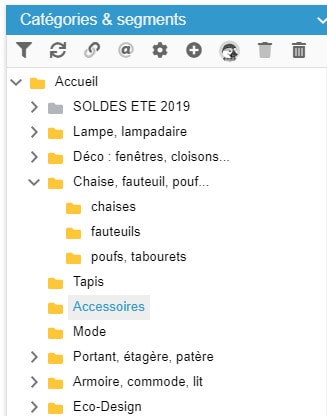
- S'il s'avérait que vous n'aviez pas organisé vos catégories dans le bon ordre dès la création de votre boutique PrestaShop, pas de panique ! En effet, vous pouvez aisément réorganiser vos catégories et sous-catégories en un clin d'oeil en utilisant l'option glisser/déposer dans Store Commander. Faites glisser vos catégories et placez les exactement où vous souhaitez qu'elles apparaissent
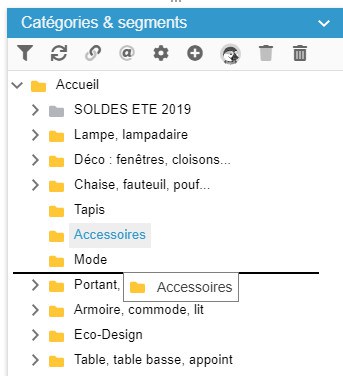
- Vous pouvez déplacer plusieurs produits dans une catégorie ou sous-catégorie en quelques secondes avec la même option glisser/déposer de Store Commander. Affichez tous les produits d'une sous-catégorie, sélectionnez ceux que vous souhaitez déplacer et faites les glisser dans la sous-catégorie désirée. Tout simplement !
Pour prendre un exemple concret, il faut 7 secondes pour déplacer 12 produits avec Store Commander, alors que cela prendrait 4 minutes avec PrestaShop ! Imaginez le gain de temps quand vous avez des centaines ou des milliers de produits à gérer !
- Vous pouvez également créer et modifier vos catégories directement dans l'interface de Store Commander avec l'icône
 .
.
- Vous pouvez afficher tous les produits contenus dans la catégorie sélectionnée ainsi que ceux qui existent dans ses sous-catégories en activant cette icône
 .
.
- Vous pouvez également décider d'afficher uniquement les produits qui se trouvent dans leurs catégories par défaut en utilisant l'icône
 de la barre d'outils.
de la barre d'outils.
Cela vous permet de voir quels sont les produits vus par Google pour l'Optimisation des moteurs de recherche.